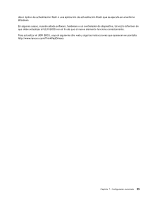Lenovo ThinkPad Edge E330 (Spanish) User Guide - Page 112
Menú Restart, Actualización del sistema UEFI BIOS, Restart, Exit Saving Changes, Load Setup Defaults
 |
View all Lenovo ThinkPad Edge E330 manuals
Add to My Manuals
Save this manual to your list of manuals |
Page 112 highlights
Tabla 6. Elementos del menú Startup (continuación) Menu item Selección Option Key Display Boot Device List F12 Option Boot Order Lock • Disabled • Enabled • Disabled • Enabled • Disabled • Enabled Comentarios • Diagnostics: sí. Prueba de memoria durante la POST: • Quick: prueba rápida (o sin pruebas). • Diagnostics: prueba completa. Prueba de otros dispositivos durante la POST: • Quick: prueba mínima (o sin pruebas). • Diagnostics: puede realizar las pruebas necesarias para dispositivos esenciales. Nota: También puede ingresar a la modalidad Diagnostic para ello, pulse Esc durante POST. Si selecciona Disabled, el mensaje "To interrupt normal startup, press Enter." no se visualizará durante la POST. Si selecciona Enabled, se reconocerá la tecla F12 y se visualizará el menú Boot. Si selecciona Disabled, el sistema arrancará con la prioridad predeterminada. Si selecciona Enabled, el sistema arrancará con la prioridad que ha personalizado. Menú Restart Si necesita cerrar el programa ThinkPad Setup y reiniciar el sistema, seleccione Restart en el menú principal del programa ThinkPad Setup. Se visualiza el submenú siguiente: • Exit Saving Changes: reinicia el sistema tras guardar los cambios. • Exit Discarding Changes: reinicia el sistema sin guardar los cambios. • Load Setup Defaults: carga los valores predeterminados que estaban en vigor en el momento de efectuar la compra del sistema. • Discard Changes: descarta los cambios. • Save Changes: guarda los cambios. Actualización del sistema UEFI BIOS El sistema (UEFI) BIOS forma parte de los programas del sistema que componen la capa básica de software incorporado en el sistema. El UEFI BIOS convierte las instrucciones de otras capas de software. La placa del sistema tiene un módulo llamado EEPROM, al que también se hace referencia como memoria flash. Puede actualizar fácilmente el UEFI BIOS y el programa ThinkPad Setup arrancando el sistema con un 94 Guía del usuario